Word去掉波浪线
word波浪线不同颜色代表什么?
word文档中文字下方有时会莫名其妙地出现不同颜色的波浪线,既删除不了,又打印不出来。虽然没有什么影响,但影响文档整体的美感和整洁度。其实这个波浪线是word在进行文字和语法错误的检查,而且不同颜色代表不同的意思,现在小编就给大家介绍一下word波浪线不同颜色代表什么。
1.其实红色波浪线是提示你可能出现了拼写错误,如图所示,红色的波浪线是系统检测yingwen可能出现了拼写错误,但有时候提示不一定准确。
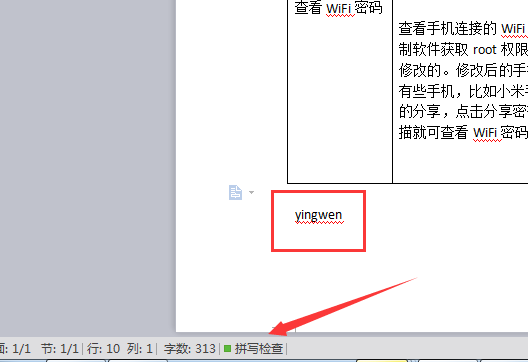
2.而绿色的波浪线多出现在语法使用当中,因为英文是比较讲究语法的,搭配不当就会显示错误。如图所示。
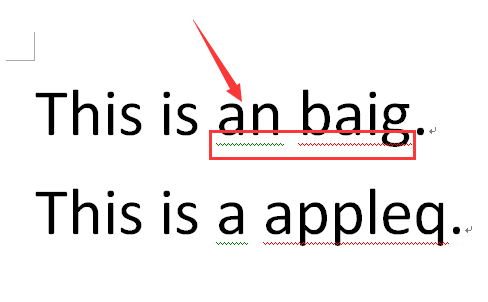
3.虽然打印后看不到,但也会有人觉得波浪线影响美观,但是想要去掉波浪线也很简单。只要关闭拼写检测功能就不会再显示出来了,具体设置在选项---拼写检测勾掉这个功能即可。

以上就是word波浪线不同颜色代表什么以及如何去掉波浪线的方法,但需要注意的是不同颜色的的波形下划线虽然代表着错误,但有时只是Word自作聪明的一种做法,并不一定是真的出现了错误,因为那只是系统检测评估出来的哦。要想学得更好,大家还是要亲自试一试呀。
本篇文章使用以下硬件型号:联想小新Air15;系统版本:win10;软件版本:wps 2019。
word英文下面波浪线怎么去掉?
当我们在日常的工作学习中,用Word软件进行英文字母输入的时候,有时候会看到英文字母下面出现波浪线(如图所示)?让人看起来十分的不好看,如果想要去掉,那么该怎么操作呢?小编现在就给电脑前的朋友介绍word英文下面波浪线怎么去掉的具体操作方法,下面就跟着小编我一起来学习吧,请大家一定要记得要收藏保存。
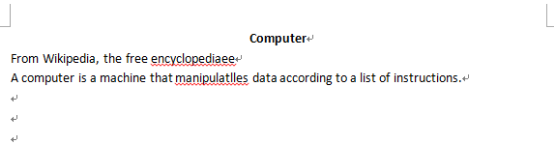
1、选中相应的英文内容信息,点击工具栏上的“审阅”这个选项卡,然后点击审阅菜单选项卡中的“拼写和语法”这个按钮,如图所示。
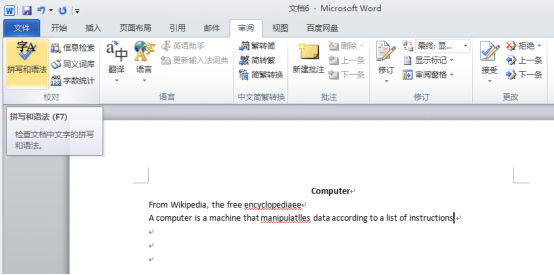
2、在弹出的拼写和语法界面中,点击忽略一次按钮,那么就只是忽略这么一次,下次英文出现,继续出现波浪线,如果选择全部忽略,那么针对这个英文的波浪线就会消失了如图所示。
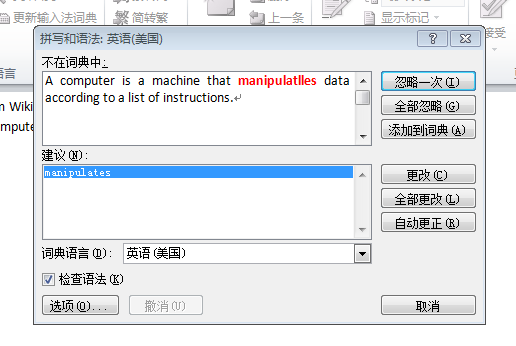
3、我们可以看到效果如下,再次出现的英文没有波浪线了,如图所示。
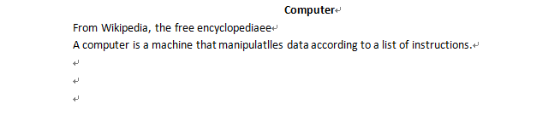
上面就是小编为大家带来的word英文下面波浪线怎么去掉的解决办法,但是在这里,小编要提醒电脑前的朋友,word英文下面出现波浪线,大多数的情况是因为我们对英文单词的拼写输入出现错位而出现的,所有大家在去掉波浪形的时候,一定要逐一进行确认拼写正确才可以。最后,希望小编的分享能给大家Word的英文输入编辑带来一些启发,让我们大家一起来努力学习Word软件吧!
本篇文章使用以下硬件型号:联想小新Air15;系统版本:win10;软件版本:Word 2010。
